Matematicky vypočítáte rozsah odečtením minimální hodnoty od maximální hodnoty konkrétní datové sady. Představuje rozptyl hodnot v rámci datové sady a je užitečný pro měření variability – čím větší je rozsah, tím jsou vaše data rozprostřenější a variabilnější.
Při použití funkcí Excelu je naštěstí nalezení rozsahu sady dat snadné. Zde je návod, jak to udělat.
Jak najít a vypočítat rozsah ve 3 krocích
Nejjednodušší způsob, jak najít rozsah v aplikaci Microsoft Excel, je pomocí funkcí MIN a MAX. Funkce MIN vypočítá nejvyšší hodnotu v sadě dat, zatímco funkce MIN vypočítá nejmenší hodnotu.
Nejprve se ujistěte, že jsou vaše data v pracovním listu úhledně uspořádána, aby se usnadnila analýza. Poté můžete použít funkce MIN a MAX následovně:
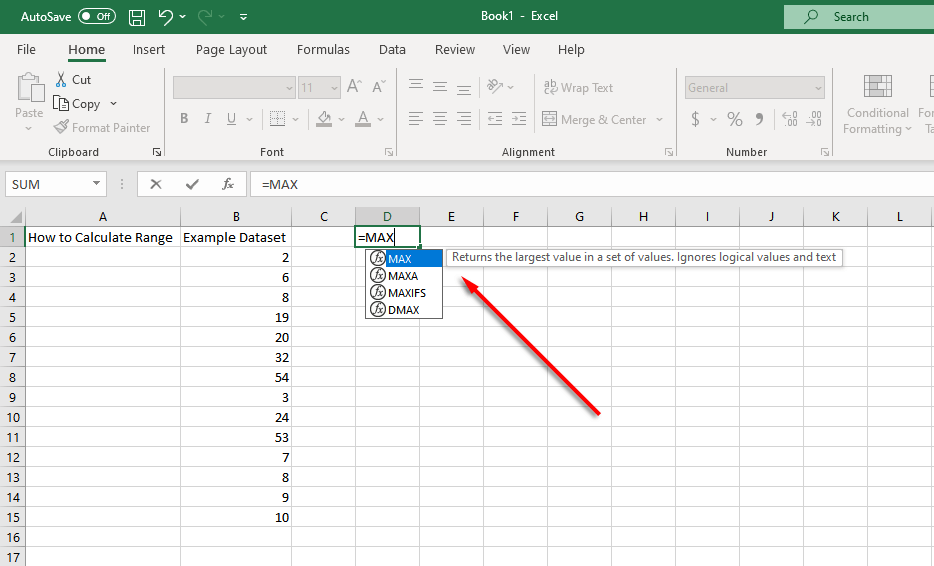
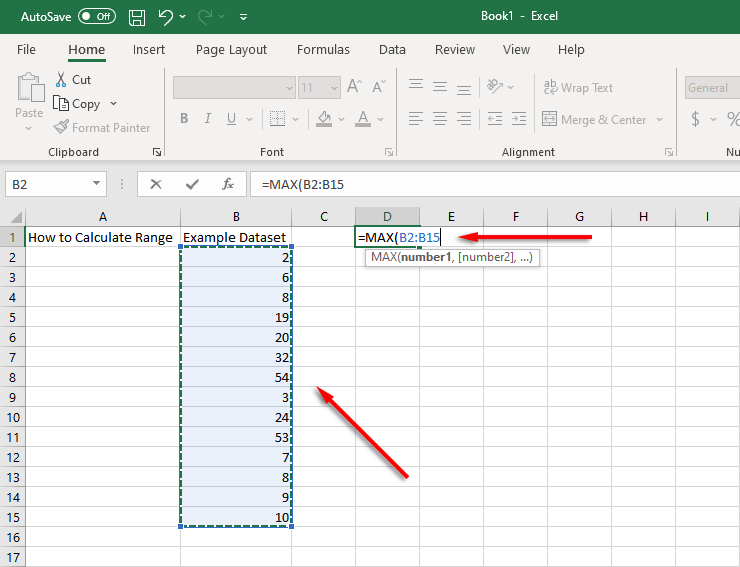
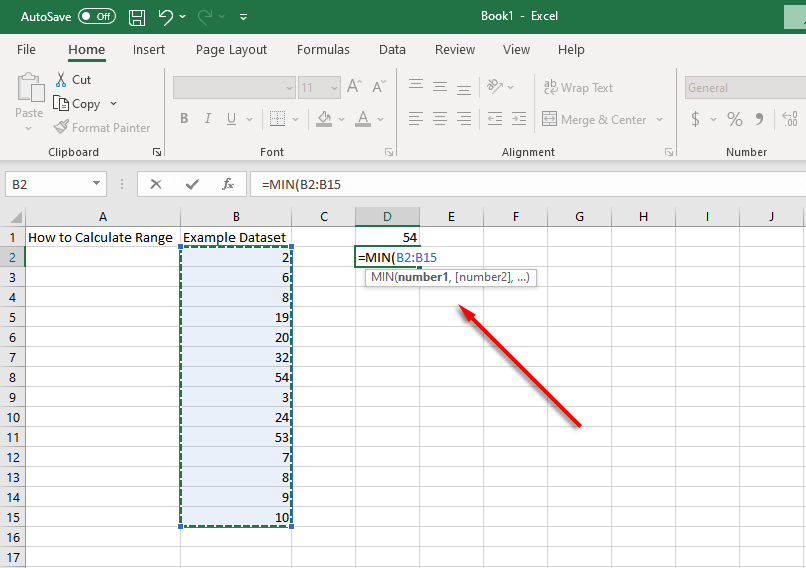
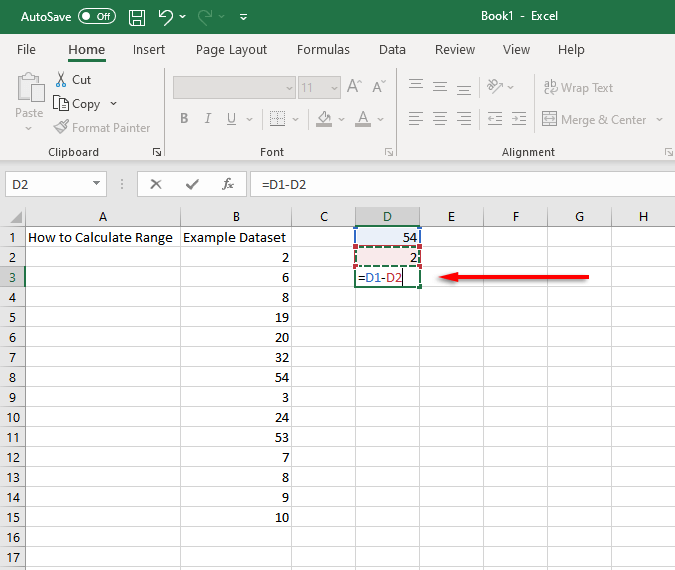
Je možné vypočítat rozsah hodnot v jeden krok zkratky kombinací těchto funkcí v jedné buňce. K tomu použijeme náš příklad, kde je datová sada obsažena v buňkách B2 až B15.
Při použití těchto buněk by funkce rozsahu vypadala takto:
=MAX(B2:B15)-MIN(B2-B15)
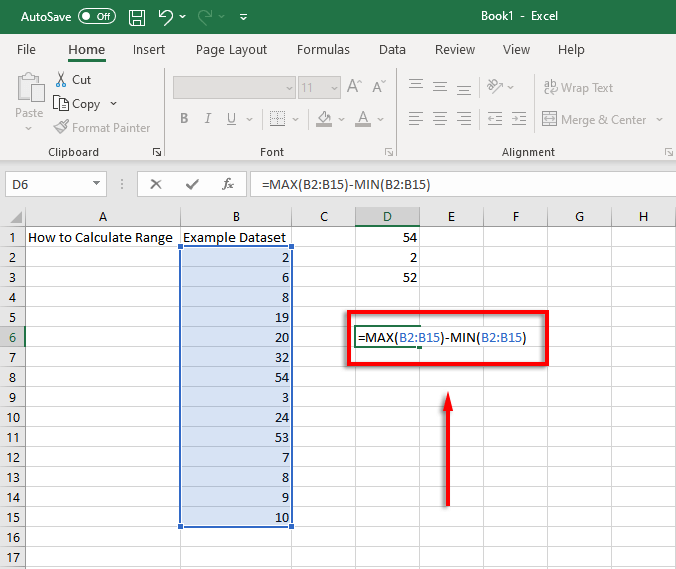
Vše, co musíte udělat, je změnit hodnoty buněk tak, aby odpovídaly vašim datům.
Jak najít podmíněný rozsah v Excelu.
Pokud má vaše sada dat několik odlehlých hodnot, je možné vypočítat podmíněný rozsah, který tyto odlehlé hodnoty ignoruje. Podívejte se například na tento ukázkový snímek obrazovky:
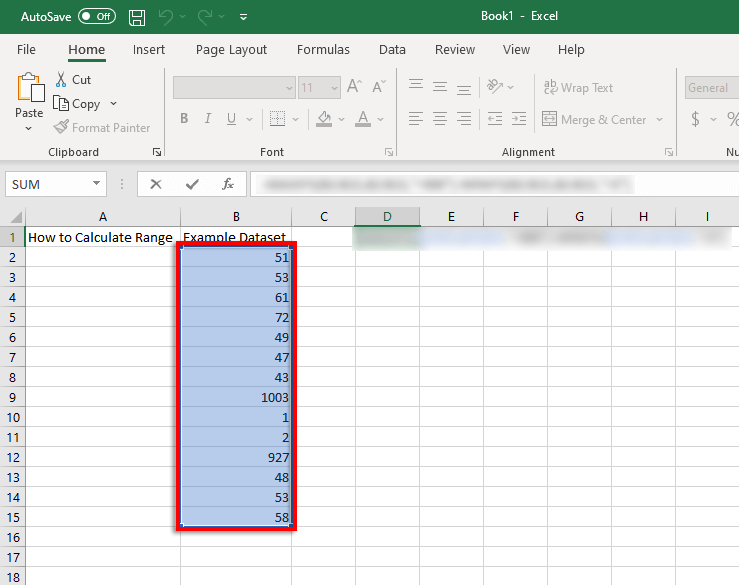
Téměř všechny hodnoty jsou mezi 40 a 80, ale dvě jsou kolem 1 000 a dvě nejnižší hodnoty se blíží 1. Pokud byste chtěli vypočítat rozsah, ale ignorovat tyto hodnoty, museli byste ignorovat hodnoty pod 5 a více než 900. Zde přichází na řadu funkce MAXIFS a MINIFS.
MAXIFS přidává podmínku, která ignoruje hodnoty přesahující určité číslo, zatímco MINIFS ignoruje hodnoty nižší než určité číslo (každé podmínky jsou odděleny čárkou).
V našem příkladu by tedy funkce MAX byla:
=MAXIFS(B2:B15;B2:B15,”<900”)
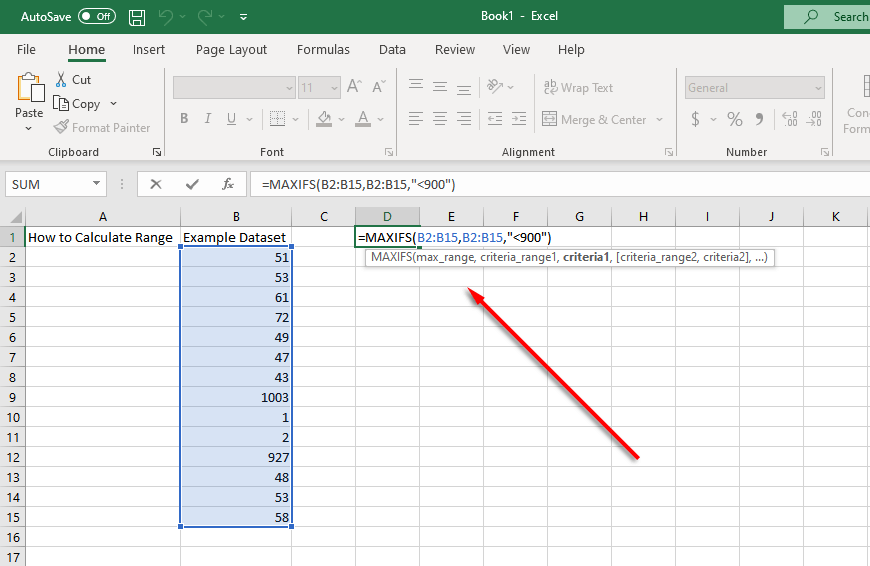
A funkce MIN by se stala:
=MINIFS(B2:B15;B2:B15,”>5”)
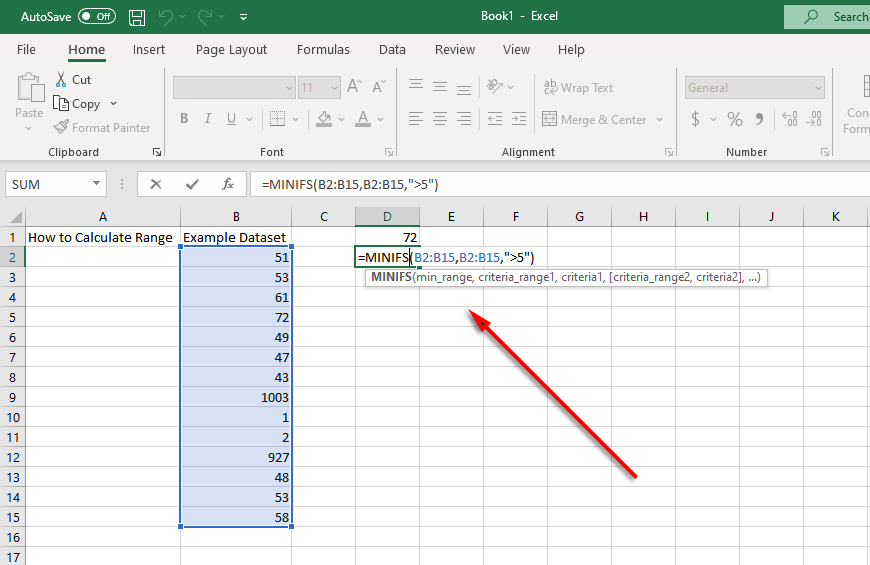
V tomto případě bude celkový vzorec Excel pro výpočet podmíněného rozsahu:
=MAXIFS(B2:B15,B2:B15,”<900″)-MINIFS(B2:B15,B2:B15,”>5″)
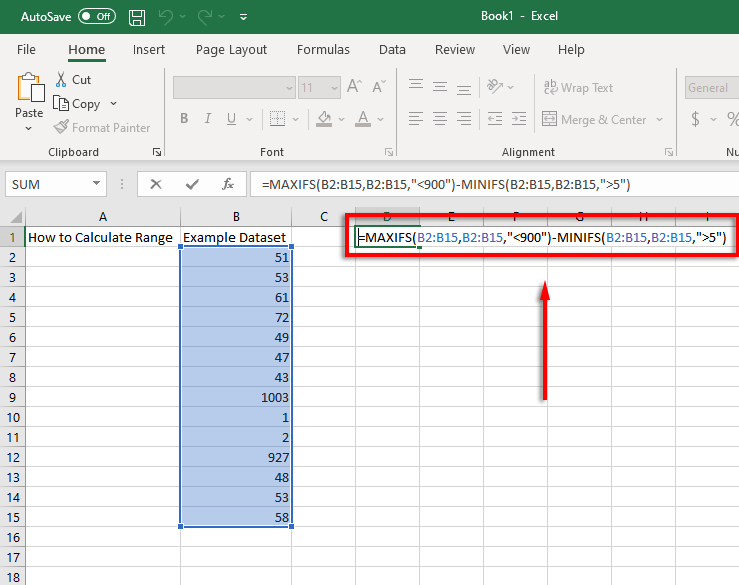
Poznámka:Funkce MAXIFS a MINIFS jsou dostupné pouze v Excel 2019 a Microsoft Office 365, takže pokud používáte starší verzi, bude muset zahrnout funkci IF samostatně. Například: =MAX(B2:B15)-MIN(IF(B2:B15>5,B2:B15)
Analýza dat nikdy nebyla snazší
Microsoft Excel je výkonný nástroj pro analýzu dat. Pomocí tohoto tutoriálu můžete snadno vypočítat rozsah libovolné datové sady, i když potřebujete odstranit odlehlé hodnoty.
.